
Añadir usuarios en QuickBooks Online es un aspecto crucial para hacer más eficientes sus procesos financieros y garantizar una colaboración fluida. Puede asignar tareas a los usuarios que elija o cree. Además, puede añadir administradores que pueden hacerlo todo.
En esta guía, lo guiaremos a través de dónde y cómo invitar al contador, cuál es el administrador principal y cómo cambiarlo y luego cambiar roles, dar permisos de usuario, eliminar usuarios de manera efectiva.
Contents
Cuando los clientes necesitan acceso a servicios tales como fuerza de trabajo, quickbooks tiempo, capital y nómina, invítalos a registrarse para una cuenta intuit.
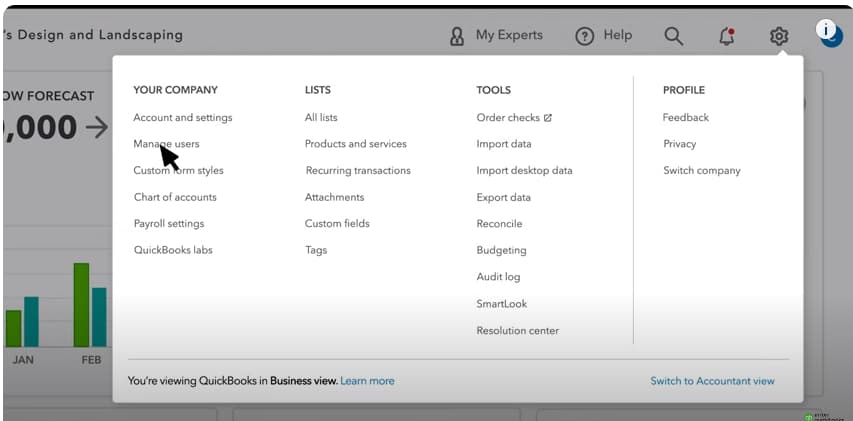
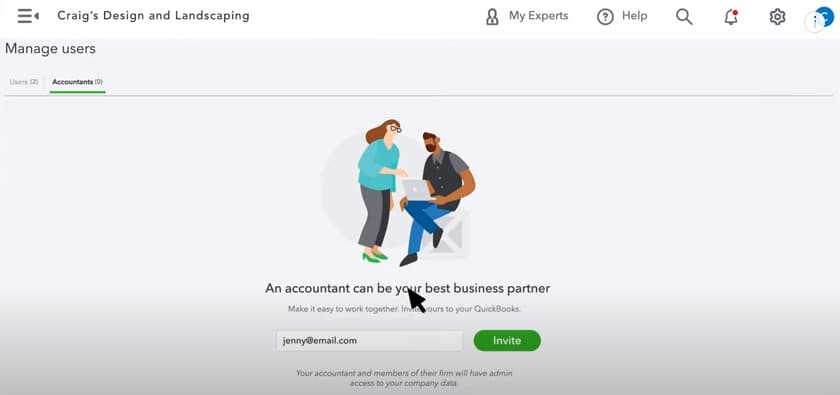
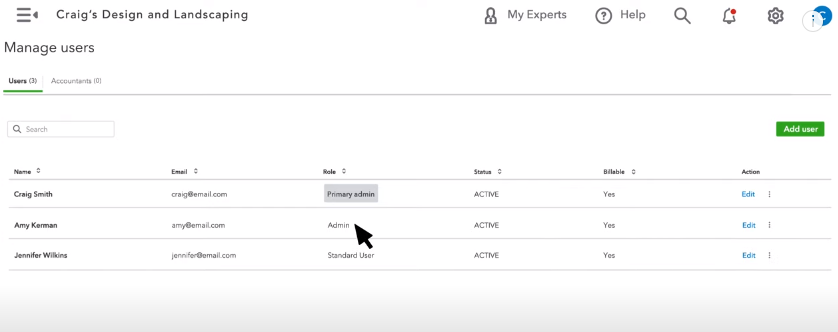
Nota : Utilice roles predefinidos:
QuickBooks Online ofrece roles predefinidos para simplificar la gestión de usuarios. Estos roles, como «Estándar» y «Administrador de empresa», vienen con permisos predeterminados adaptados a las necesidades empresariales comunes. Cuando añada un nuevo usuario, considere la posibilidad de asignarle un rol predefinido para agilizar el proceso. Sin embargo, para requisitos más especializados, la creación de roles personalizados proporciona flexibilidad adicional.
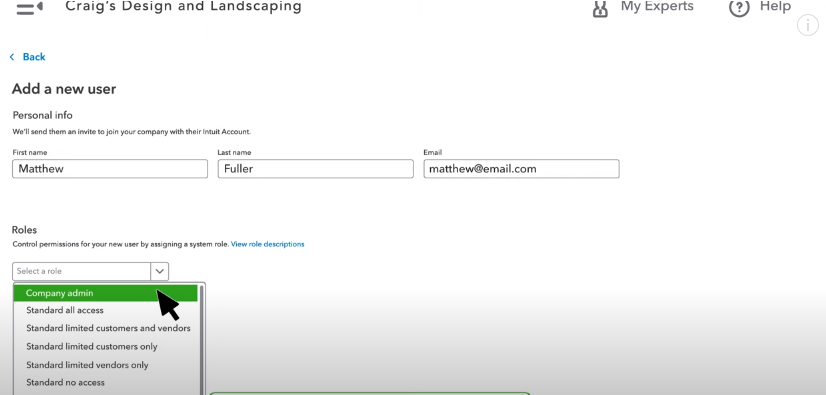
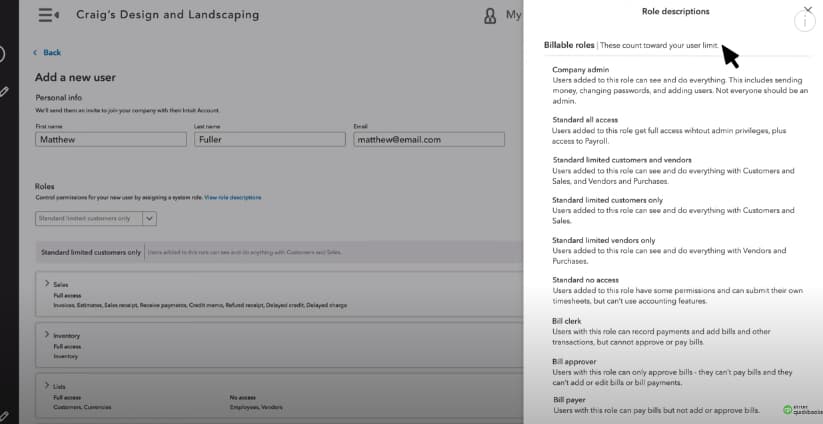
Nota: Tenga en cuenta que eliminar un usuario no elimina sus transacciones; simplemente revoca su acceso.
Lea también el artículo: https://ebetterbooks.com/es/como-configurar-quickbooks-online/
¿Se pueden eliminar usuarios en QuickBooks Online?
Sí, puede eliminar usuarios en QuickBooks Online. Puede encontrar el usuario que desea eliminar y hacer clic en la opción para eliminarlo. Tenga en cuenta que sólo los administradores pueden eliminar usuarios, y una vez eliminado, el usuario ya no tendrá acceso a su cuenta de QuickBooks.
¿Cómo eliminar un cliente en QuickBooks?
Vaya a la sección “Ventas” o “Clientes” y busque el cliente que desea eliminar. Si ese cliente no tiene ninguna transacción vinculada a su cuenta, puede eliminarlo directamente. Si tiene transacciones, es posible que tenga que eliminarlas o editarlas antes de poder eliminar al cliente.
¿Dónde está Gestionar Usuarios en QuickBooks Online?
Puede encontrar “Administrar usuarios” en QuickBooks Online haciendo clic en el icono de engranaje en la esquina superior derecha de la pantalla. Desde allí, en la sección “Su empresa”, haga clic en “Administrar usuarios”. Esto le permitirá añadir, editar o eliminar usuarios y controlar sus permisos.
¿Cómo editar el acceso de los usuarios en QuickBooks Online?
Seleccione la sección “Gestionar usuarios” a través del icono de engranaje. Busque el usuario cuyo acceso desea modificar y haga clic en su nombre. Puede modificar su función y establecer permisos específicos, como qué áreas de QuickBooks pueden ver o editar.
¿Cómo configurar un usuario contable en QuickBooks Online?
Para configurar un usuario contable en QuickBooks Online, haga clic en “Añadir usuario” y, a continuación, seleccione la función “Contable”. Introduzca el nombre y la dirección de correo electrónico del contable, que recibirá una invitación para acceder a su cuenta de QuickBooks con permisos especiales para ayudarle a gestionar sus finanzas.
¿Cómo añadir un usuario autorizado a QuickBooks Online?
Para añadir un usuario autorizado en QuickBooks Online, haga clic en el icono de engranaje y seleccione “Administrar usuarios”. A continuación, seleccione “Añadir usuario” y elija la función adecuada para el nuevo usuario, como “Usuario estándar” o “Usuario personalizado”. Tras introducir su nombre y dirección de correo electrónico, recibirá una invitación para acceder a su cuenta de QuickBooks en función del rol que haya seleccionado.
En este artículo usted sabe cómo agregar, administrar y eliminar usuarios en QuickBooks en línea. En el próximo artículo, aprenderá a configurar el plan de cuentas y los saldos iniciales para poder registrar las transacciones. Si tiene alguna consulta relacionada con la adición de nuevos usuarios en QuickBooks Online, puede llamarnos al +1-802-778-9005 o enviarnos un correo electrónico a – support@ebetterbooks.com .